
안녕하세요. 애드라이프 입니다.
이번에 안드로이드 스튜디오 2번째 포스팅입니다.
현재 한창 어떤 게임을 개발할까 계속 고민중입니다만
그러던 와중에 github에 있는 오픈소스를 사용하는
방법에 대한 포스팅을 다루게 되었습니다.!!
우선 가장 중요한 사실!!!!
github의 오픈소스를 사용하기 위해선 무엇이 필요하다!!?
당연히 안드로이드 스튜디오가 필요하죠!!
아직 설치하지 않으신 분들은 아래 링크 참고해 주세요!!
[안드로이드/안드로이드 스튜디오] - [ Android Studio ] 시작하기 - 개발환경 구축편(안드로이드 스튜디오 설치하기)
[ Android Studio ] 시작하기 - 개발환경 구축편(안드로이드 스튜디오 설치하기)
안녕하세요. 애드라이프 입니다. 음.. 이미 어플을 만들어서 구글 플레이 스토어에 출시까지 했지만 지금와서 순서가 거꾸로 된거같은 기분이 많이많이 들지만 그래도 시작해 보려 합니다. 애드라이프의 안드로이..
increase-life.tistory.com
설치가 완료되었다면 이번에 알려드릴 방법은
크게 2가지 입니다.
첫번째 방법은 github에서 프로젝트를 다운받아
안드로이드 스튜디오에 import시키는 법이다.

원하는 프로젝트를 찾아 다운도드 ZIP버튼을
눌러 다운받고 원하는 경로에 압축을 푼다.
그리고 안드로이드 스튜디오를 실행하여

위 사진과 같이 Import Project를 눌러
다운받아 압축을 풀었던 경로를 찾아가

이 처럼 선택하면 됩니다.
그러면 바로 잘 되시는 분들도 있고
에러가 막 뜨는 분들도 있는데
대부분 해당 프로젝트 환경에 필요한
sdk등이 없어서 나는 에러이므로
없다고 하는것들 다 깔아 주면됩니다!!
두번째 방법으로 제가 쓰는 방법인데요!
안드로이드 스튜디오랑 github를 연동시켜 사용하는 방법입니다.
이 방법은 나중에 github를 사용하실일이 많으신 분들에게 추천합니다.
git-scm.com
우선 위 링크로 가서 자신에 OS에 맞게 설치합니다.
저는 Window10을 쓰고 있기 때문에 윈도우 버전을
선택하여 다운로드 하였습니다.

다운로드가 완료되면 설치파일을 실행합니다.
아무런 설정변화 없이 기본상태로 Next만 계속 누릅니다.!!
쉽죠!!!?
설치가 완료되면 이름과 이메일 설정을 해줍니다.
윈도우+R키를 눌러 실행창을 띄우고
cmd를 입력하여 콘솔창을 띄웁니다.


git config --global user.name "사용 할 이름"
git config --global user.email "사용 할 이메일"
이런식으로 입력해서 지정해주면됩니다!!
여기까지 완료되면 안드로이드 스튜디오를 실행해서

위 사진의 음영처라 된 부분에 아래 화살표를 클릭합니다.

git을 선택합니다.

이런식의 창이 뜹니다.
첫번째 방법에서는 ZIP파일을 다운받아 사용했다면
이번에는 URL 주소를 사용합니다.
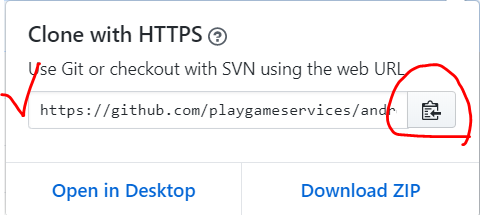
빨간색 동그라미로 표시되어 있는부분을 누르면
URL이 복사됩니다. 복사된 URL을 붙여놓고
Clone을 누르면 끝입니다.

이 방법도 한번에 되는 사람이 있고
에러가 많이 뜨는 사람도 있습니다.
위에서 설명한것 처럼 필요한 요소가 없다고
하는 에러가 대부분이므로 다 받아줍니다.
그럼 성공적으로 빌드만 마무리되면
바로 쓸수있는 상태가 됩니다.
프로젝트에 따라 패키지 네임이나
APK에 대한 정보를 추가로 입력하거나
변경해줘야 하는 경우도 있으니 참고바랍니다.
지금까지 github 오픈소스 사용방법이였습니다.
다음에는 더욱 유익한 포스팅으로 돌아오겠습니다.
by 애드라이프

'안드로이드 > 안드로이드 스튜디오' 카테고리의 다른 글
| [ Android Studio ] 시작하기 - 안드로이드 스튜디오 초기화면 보이게 하기 (0) | 2020.04.24 |
|---|---|
| [ Android Studio ] 시작하기 - 개발환경 구축편(안드로이드 스튜디오 설치하기) (0) | 2020.04.17 |

